6 Melhor software de conversores de GIF para MOV na área de trabalho e online
Embora GIF seja um formato de imagem, é mais parecido com um vídeo em vários aspectos. Um GIF é um conteúdo animado e armazena um clipe de até 15 segundos. Isso permite converter um GIF em vídeo, como MOV. O maior problema dos GIFs é a qualidade. Embora um arquivo GIF seja menor que um vídeo e armazene o mesmo conteúdo, o custo é a perda de qualidade. Que tal transformar GIFs em vídeos e manter uma qualidade de vídeo superior? A melhor maneira de obter melhor qualidade é transformar GIF em MOV.
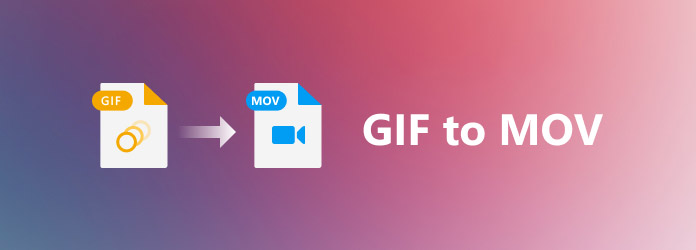
Parte 1. 6 principais conversores de GIF para MOV
Este artigo oferece 6 excelentes conversores de GIF para MOV no Windows/Mac e online. Todos esses produtos passaram por nossos múltiplos testes sérios. Portanto, você pode verificá-los e selecionar seu conversor GIF para MOV favorito.
| Produtos | Plataforma | Edição de Vídeo | Resolução de alta resolução |
|---|---|---|---|
| Tipard Video Converter Ultimate | Windows/Mac | √ | √ |
| QuickTime player | Mac | × | √ |
| Convertio | Online | × | × |
| CloudConvert | Online | × | √ |
| AConvert | Online | × | √ |
| Converter grátis | Online | × | × |
Top 1: Conversor de Vídeo Tipard Ultimate
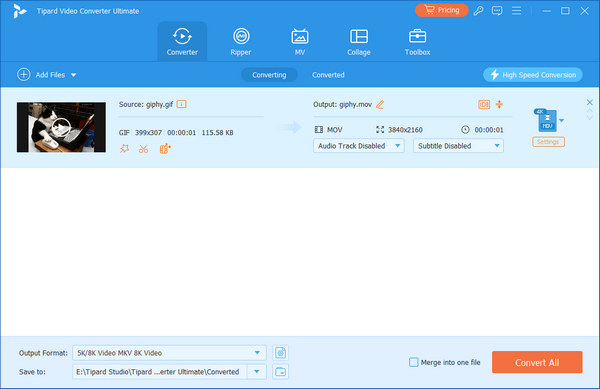
A melhor maneira de converter GIF em MOV é Tipard Video Converter Ultimate. Ele suporta muitos formatos de vídeo e imagem famosos e secundários. Você também pode ajustar configurações de vídeo sutis e até mesmo aprimorar facilmente os vídeos MOV convertidos. Se você está procurando a maneira mais fácil de converter GIF em MOV, este programa é sua melhor escolha.
Principais características:
Converta vários GIFs em MOV de uma só vez.
Melhore a qualidade do vídeo depois de alterar GIFs para MOV.
Ofereça recursos de edição sutis para vídeos MOV convertidos.
Suporta uma ampla variedade de formatos de imagem e vídeo para GIFs.
Adicione legendas e faixas de áudio aos vídeos MOV convertidos.
2 principais: QuickTime no Mac
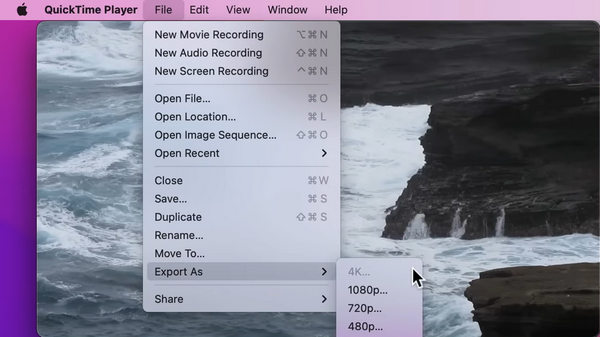
O formato MOV também é chamado de QuickTime, então por que não escolher o QuickTime no seu Mac para converter GIFs em QuickTime? QuickTime no Mac pode gravar, reproduzir e converter arquivos de vídeo facilmente. Com este conversor padrão de GIF para MOV, você pode alterar GIFs para MOV sem se preocupar com múltiplas escolhas.
Prós
- 1. É um conversor de GIF para MOV integrado no Mac.
- 2. Converta GIF em MOV e aumente a resolução facilmente.
- 3. Converta vários GIFs em um único arquivo MOV.
Desvantagens
- 1. Não possui recursos de edição de vídeo.
- 2. Está disponível apenas no Mac.
3 superior: Convertio
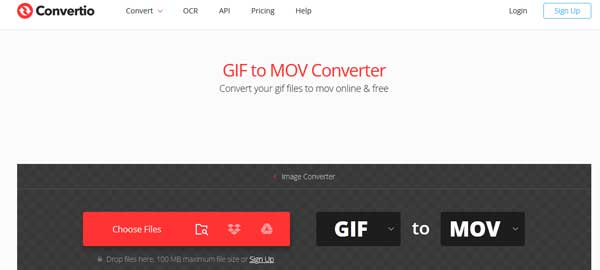
Convertio é um aplicativo conversor de GIF para MOV online. Ele permite que você processe imagens GIF de até 100 MB online gratuitamente. Se você pretende converter arquivos GIF grandes, deve adquirir um plano. As instruções na tela podem ajudá-lo a concluir o processo sem problemas.
Prós
- 1. Inclui planos gratuitos e premium.
- 2. Faça upload de imagens GIF do computador ou de serviços em nuvem.
- 3. Converta vários GIFs em massa.
- 4. Ofereça opções personalizadas básicas.
- 5. Envie vídeos para o Google Drive ou Dropbox
Desvantagens
- 1. Há um limite máximo de tamanho de arquivo na edição gratuita.
- 2. Não pode editar as imagens GIF.
Top 4: CloudConvert
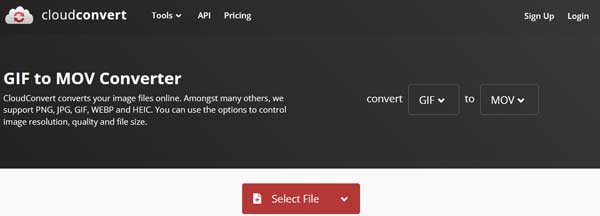
Se você não gosta de instalar software de desktop em seu disco, CloudConvert permite que você transforme GIFs animados em arquivos de vídeo MOV online. Ao contrário de outros aplicativos de conversão de GIF para MOV online, ele oferece uma ampla gama de opções personalizadas e ferramentas básicas de edição.
Prós
- 1. Faça upload de GIFs do computador, serviços em nuvem e URL.
- 2. Altere a proporção de aspecto, resolução e outras opções.
- 3. Ofereça predefinições para agilizar o processo.
- 4. Corte o GIF e converta apenas um clipe em MOV.
Desvantagens
- 1. Ele converte apenas até 25 GIFs por dia gratuitamente.
- 2. Existem muitas opções personalizadas para iniciantes.
5 principais: AConvert
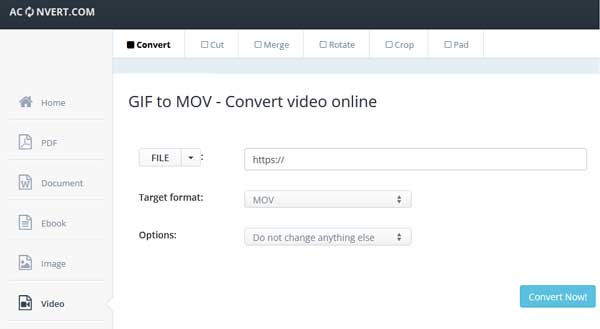
AConvert é outro aplicativo conversor de GIF para MOV online. Além da conversão de arquivos, ele também fornece ferramentas básicas de edição, como cortar, girar, recortar, mesclar e muito mais. Depois de enviar seus GIFs animados, você pode convertê-los em formatos de vídeo facilmente. Suporta várias fontes de entrada.
Prós
- 1. Converta imagens GIF em vídeos MOV online.
- 2. Totalmente gratuito para uso sem pagamento.
- 3. Processar em lote vários GIFs por vez.
- 4. Suporte para computador, nuvem e entrada de URL.
Desvantagens
- 1. Basta alterar a extensão do arquivo, mas não recodificar.
- 2. É muito simples para usuários avançados.
6 principais: converter gratuitamente
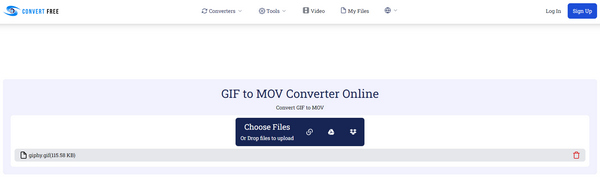
Convert Free é um excelente conversor de GIF para MOV. Você pode adicionar GIFs a ele a partir de seu local, Google Drive e URLs, o que torna muito conveniente converter GIFs em MOV quando você vê um belo GIF na Internet.
Prós
- 1. Converta vários GIFs em até 10 arquivos.
- 2. Envie arquivos MOV convertidos para seu e-mail.
- 3. Faça upload de GIFs online facilmente.
Desvantagens
- 1. Não há recurso de edição de vídeo.
- 2. Você pode não conseguir baixar os vídeos MOV convertidos.
Parte 2. Como converter GIF em MOV
Para ajudá-lo a entender como converter GIF em MOV, usamos o Tipard Video Converter Ultimate como exemplo para mostrar o fluxo de trabalho. É compatível com Windows 10/8/7 e Mac OS X. Quando você precisar transformar GIF em MOV, siga as etapas abaixo.
Passo 1Adicionar GIFs
O melhor software conversor de GIF para MOV oferece duas edições, uma para PC e outra para Mac. Instale a edição certa no seu computador e execute-a. Vou ao Adicionar arquivos menu no canto superior esquerdo e escolha Adicionar arquivos or adicionar pasta para abrir as imagens GIF que você pretende converter. O primeiro permite adicionar GIFs um por um e o segundo é capaz de abrir todos os GIFs em uma pasta em lote.

Passo 2Definir formato de saída
Após o carregamento do GIF, eles aparecem na interface principal. Agora, você pode editá-los, como cortar, girar, cortar, adicionar legenda ou trilha de áudio e muito mais. Para converter GIF em MOV, clique no Converter tudo para a opção no lado superior direito. Vá para o Vídeo guia na caixa de diálogo do perfil, selecione MOV na coluna da esquerda e escolha uma predefinição. Você pode aprimore o vídeo clicando no botão Configurações botão.

Passo 3Converter GIF em MOV
Volte para a interface principal e vá para a parte inferior. Clique no Pasta botão e selecione uma pasta específica para salvar os arquivos MOV de saída no salvar a caixa. Por fim, clique no Converter tudo botão para iniciar a conversão de GIF em MOV imediatamente. De acordo com nossa pesquisa, leva apenas alguns minutos para converter dezenas de GIFs em vídeos MOV.

Parte 3. Perguntas frequentes sobre a conversão de GIF em MOV
Posso salvar um GIF como MOV no Photoshop?
O Photoshop é capaz de abrir GIFs animados em camadas e salvá-los em formatos de vídeo, MP4 e MOV. Isso significa que você pode importar um GIF no Photoshop e convertê-lo em MOV com a opção de exportação correspondente.
Como salvar GIF como vídeo no iPhone?
Para salvar um GIF animado como vídeo no iPhone, você ainda pode converter GIF em MOV com os métodos oferecidos acima. Depois de criar um GIF com seu melhor criador de GIF, você pode facilmente alterá-lo para um vídeo. Depois, você pode copiá-lo para o seu iPhone através do iTunes Sync.
Posso converter GIF em MP4?
Sim, você pode converter um GIF para MP4, MOV ou outros formatos de vídeo. A única coisa de que você precisa é um aplicativo ou programa de conversão de GIF para vídeo adequado.
Conclusão
Este artigo mostra os 6 melhores GIF para MOV conversores no desktop e online. Alguns deles são de uso gratuito e outros exigem algum tipo de pagamento. Eles também oferecem suporte a recursos extras de edição. Se você deseja encontrar a maneira mais poderosa de converter GIF em MOV no Windows e no Mac, Tipard Video Converter Ultimate é sua melhor escolha. Você pode converter GIFs em lote para um vídeo MOV com várias configurações de vídeo secundárias.



 /
/


